 tutoriels informatiques
tutoriels informatiques
 Dépannage
Dépannage
 Comment corriger KB5060829 à ne pas installer et d'autres bogues signalés
Comment corriger KB5060829 à ne pas installer et d'autres bogues signalés
Comment corriger KB5060829 à ne pas installer et d'autres bogues signalés
Jun 30, 2025 pm 08:02 PMDe nombreux utilisateurs ont rencontré des problèmes d'installation et certains problèmes inattendus après avoir appliqué la mise à jour Windows 11 KB5060829. Si vous rencontrez des difficultés similaires, ne paniquez pas. Ce guide Minitool présente les correctifs les plus efficaces pour résoudre KB5060829 non installé et d'autres bogues connexes.
Windows 11 24h2 KB5060829 Nouvelles fonctionnalités et téléchargement
KB5060829 est une mise à jour d'aper?u majeure pour Windows 11 24h2, publiée le 26 juin 2025. Il introduit plusieurs améliorations et fonctionnalités:
- Sur Copilot PCS, cliquez avec le bouton droit sur un fichier permet désormais de l'envoyer directement au copilote Microsoft 365 pour le traitement ou d'autres actions.
- Une nouvelle fonctionnalité de migration PC-TO-PC est progressivement introduite, permettant le transfert de fichiers et de paramètres entre les ordinateurs à l'aide du nom du PC et d'un code ponctuel. Cette fonctionnalité sera entièrement disponible dans les versions futures.
- Les ajustements de comportement de la barre des taches permettent aux ic?nes de redimensionnement d'adapter plus d'applications lorsque l'espace est limité.
- Les améliorations des performances de l'explorateur de fichiers rendent la copie et le collage de grands nombres de fichiers d'archives plus fluide.
- Les expériences liées à l'affichage ont été améliorées en réduisant le scintillement de l'écran et en empêchant les réinitialités de l'affichage inutile.
- Les correctifs sont inclus pour divers problèmes d'affichage, d'entrée, d'impression, de script et de fenêtre, améliorant la stabilité et la réactivité globales du système.
Pour tester ou bénéficier immédiatement de ces améliorations, accédez à Paramètres > Mettre à jour Windows et télécharger manuellement et installer KB5060829.
Cependant, de nombreux utilisateurs ont signalé des erreurs comme 0x80073712 et 0x800F0831 lors de l'installation. Si vous rencontrez de tels problèmes, essayez les solutions suivantes.
Comment réparer KB5060829 sans installation
Correction 1. Exécutez le dépanneur à mise à jour Windows
Windows comprend un dépanneur intégré con?u pour détecter et résoudre les problèmes liés à la mise à jour. Si KB5060829 ne parvient pas à installer, exécutez cet outil.
Cliquez avec le bouton droit sur l'ic?ne du logo Windows et sélectionnez Paramètres > Système > Dépannage > Autres dépanneurs . Sous le plus fréquent , choisissez Windows Update > Exécuter .
Une fois la numérisation terminée, redémarrez votre système et essayez d'installer à nouveau KB5060829.
Correction 2. Télécharger KB5060829 dans le catalogue de mise à jour Microsoft
KB5060829 peut également être téléchargé directement à partir du catalogue de mise à jour Microsoft si les mises à jour automatiques échouent. Visitez la page officielle de KB5060829.
Cliquez sur le bouton de téléchargement à c?té du package correspondant à votre version système.
Dans la nouvelle fenêtre, cliquez sur les liens bleus pour télécharger les deux fichiers .msu.
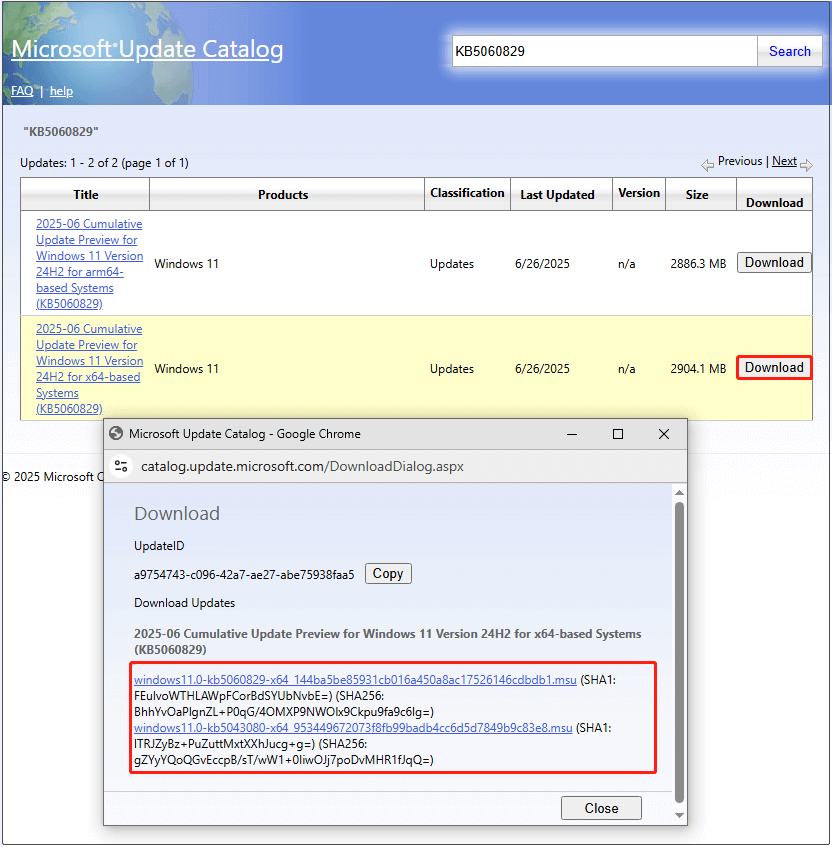
Installez-les séquentiellement: d'abord KB5043080, puis KB5060829.
Correction 3. Exécutez Dism et SFC
Les fichiers système corrompus ou manquants peuvent également entra?ner des défaillances d'installation. L'exécution des analyses DISM et SFC peut aider à réparer ces problèmes.
Ouvrez la barre de recherche Windows, tapez CMD et sous l'invite de commande , cliquez sur Exécuter en tant qu'administrateur .
Lorsqu'il est invité par le contr?le du compte d'utilisateur, cliquez sur oui pour continuer.
Entrez la commande suivante et appuyez sur Entrée: Dism.exe / Online / Cleanup-Image / RestoreHealth
Puis courez: SFC / Scanow
Correction 4. Réinstaller Windows
Si aucune des méthodes ci-dessus ne fonctionne, envisagez d'effectuer une mise à niveau sur place.
Cette méthode vous permet de garder vos fichiers et applications intacts, mais il est sage de tout sauvegarder à l'avance. Vous pouvez utiliser Minitool Shadowmaker pour créer une sauvegarde complète de vos fichiers, partitions ou système entier dans son essai gratuit de 30 jours.
étapes pour une mise à niveau sur place:
étape 1. Accédez à la page de téléchargement officielle de Windows 11.
étape 2. Sous Créez des médias d'installation de Windows 11 , cliquez sur Télécharger maintenant .
étape 3. Ouvrez l'outil de création de supports et suivez les instructions pour télécharger le fichier ISO.
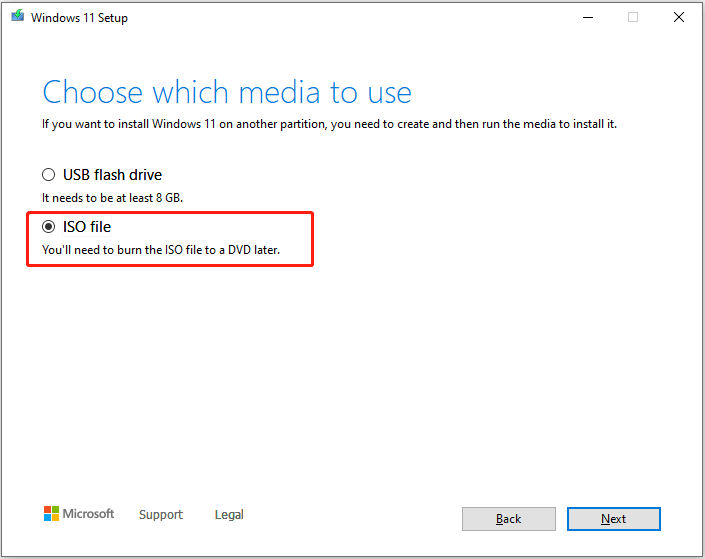
étape 4. Cliquez avec le bouton droit sur le fichier ISO et choisissez Mount . Lancez ensuite setup.exe pour commencer l'installation. Assurez-vous que l'option conserve les fichiers personnels et les applications est sélectionnée lors de la configuration.
Comment résoudre les problèmes KB5060829
Plusieurs utilisateurs ont signalé des problèmes après l'installation de KB5060829. Les plaintes courantes comprennent:
- LAG de la souris lorsque vous utilisez l'onglet Alt
- Curseur de souris mal aligné après avoir changé de fenêtre
- Pare-feu Windows avec ID d'erreur de sécurité avancée 2042
- Erreur de l'ID de l'événement NVLDDMKM 153
Pour résoudre l'un de ces problèmes, désinstallez KB5060829:
Accédez à Paramètres > Windows Update > Historique de mise à jour > Désinstaller les mises à jour . Localisez KB5060829 dans la liste et cliquez sur Désinstaller .
Certains utilisateurs ont constaté que KB5060829 réappara?t après le redémarrage. Dans de tels cas, téléchargez et utilisez l'outil Afficher ou masquer les mises à jour pour empêcher la mise à jour de réinstaller.
Téléchargez l'outil à partir du lien suivant:
http://www.miracleart.cn/link/f6a81f703854985705a0cc479d221282
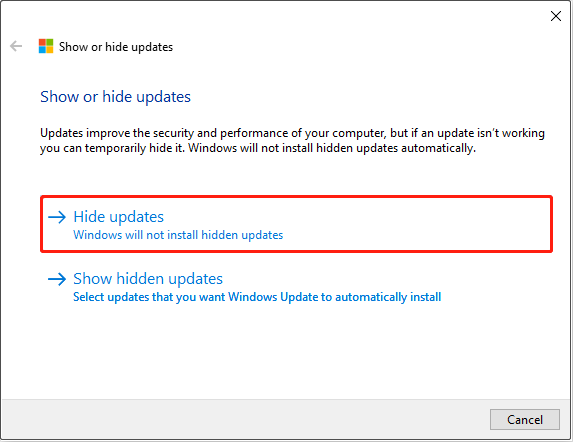
Fin de compte
En résumé, ce guide couvre comment télécharger et installer la mise à jour Windows 11 24h2 KB5060829, ainsi que les étapes de dépannage pour les problèmes d'installation courants. J'espère que vous pourrez profiter rapidement et en douceur des dernières fonctionnalités et améliorations offertes par cette mise à jour.
Ce qui précède est le contenu détaillé de. pour plus d'informations, suivez d'autres articles connexes sur le site Web de PHP en chinois!

Outils d'IA chauds

Undress AI Tool
Images de déshabillage gratuites

Undresser.AI Undress
Application basée sur l'IA pour créer des photos de nu réalistes

AI Clothes Remover
Outil d'IA en ligne pour supprimer les vêtements des photos.

Clothoff.io
Dissolvant de vêtements AI

Video Face Swap
échangez les visages dans n'importe quelle vidéo sans effort grace à notre outil d'échange de visage AI entièrement gratuit?!

Article chaud

Outils chauds

Bloc-notes++7.3.1
éditeur de code facile à utiliser et gratuit

SublimeText3 version chinoise
Version chinoise, très simple à utiliser

Envoyer Studio 13.0.1
Puissant environnement de développement intégré PHP

Dreamweaver CS6
Outils de développement Web visuel

SublimeText3 version Mac
Logiciel d'édition de code au niveau de Dieu (SublimeText3)

Sujets chauds
 Comment réparer KB5060533 ne parvient pas à s'installer dans Windows 10?
Jun 12, 2025 am 10:00 AM
Comment réparer KB5060533 ne parvient pas à s'installer dans Windows 10?
Jun 12, 2025 am 10:00 AM
Windows Update est une fonctionnalité essentielle qui offre des améliorations de sécurité, des correctifs de performances et des améliorations de fonctionnalités. Cependant, c'est aussi l'un des plus cool
 Comment réparer KB5060999 ne parvient pas à s'installer dans Windows 11?
Jun 13, 2025 am 12:00 AM
Comment réparer KB5060999 ne parvient pas à s'installer dans Windows 11?
Jun 13, 2025 am 12:00 AM
Windows Update KB5060999, publié le 10 juin 2025, est une mise à jour cumulative pour les versions Windows 11 22H2 et 23H2, couvrant les builds 22621.5472 et 22631.5472. Il
 Dune: Awakening Network Error: voici un guide complet
Jun 12, 2025 pm 06:02 PM
Dune: Awakening Network Error: voici un guide complet
Jun 12, 2025 pm 06:02 PM
Avez-vous rencontré le problème de connexion de "Dune: Awakening"? De nombreux joueurs ont signalé de rencontrer divers codes d'erreur liés au réseau. Ce guide provient de Minitool et couvrira toutes les méthodes pour PC pour corriger les erreurs de réseau Dune: Awakening. Navigation rapide: - DUNE: Erreur du réseau Awakening - Comment corriger Dune: Awakening Network Error - Conclusion Dune: éveil d'erreur de réseau -------------------------------------------------------------------------------------------------------------------------------- Rencontrer une erreur du réseau Dune: Awakening peut empêcher les joueurs de se connecter au jeu et les faire incapation de rejoindre le serveur, le délai d'expiration du réseau ou le retard, et même les messages d'erreur apparaissent pendant le jeu. En parcourant un grand nombre d'articles et de forums, nous avons constaté qu'il y a plusieurs dunes:
 Guide: Stellar Blade Enregistrer le fichier Emplacement / enregistrer le fichier perdu / ne pas enregistrer
Jun 17, 2025 pm 08:02 PM
Guide: Stellar Blade Enregistrer le fichier Emplacement / enregistrer le fichier perdu / ne pas enregistrer
Jun 17, 2025 pm 08:02 PM
Stellar Blade Enregistrer l'emplacement du fichier sur Windows PC: où les trouver, comment sauvegarder vos données de jeu, et que faire si les fichiers de sauvegarde sont manquants ou si le jeu n'enregistre pas. Ce guide Minitool fournit des instructions et des solutions détaillées.
 Comment corriger KB5060829 à ne pas installer et d'autres bogues signalés
Jun 30, 2025 pm 08:02 PM
Comment corriger KB5060829 à ne pas installer et d'autres bogues signalés
Jun 30, 2025 pm 08:02 PM
De nombreux utilisateurs ont rencontré des problèmes d'installation et certains problèmes inattendus après avoir appliqué la mise à jour Windows 11 KB5060829. Si vous rencontrez des difficultés similaires, ne paniquez pas. Ce guide Minitool présente les correctifs les plus efficaces pour résoudre KB5060829 pas
 Windows 11 KB5063060 OOB Update pour 24H2, fonctionnalités clés
Jun 12, 2025 pm 08:01 PM
Windows 11 KB5063060 OOB Update pour 24H2, fonctionnalités clés
Jun 12, 2025 pm 08:01 PM
Windows 11 24H2 re?oit une nouvelle mise à jour, KB5063060, qui est une version hors bande pour aborder les accidents du système lors du lancement de jeux comme Fortnite. Dans ce guide de Minitool, vous pouvez explorer les détails de cette mise à jour. De plus, nous proposons du solute
 Comment réparer KB5060842 ne parvient pas à s'installer dans Windows 11?
Jun 12, 2025 am 10:01 AM
Comment réparer KB5060842 ne parvient pas à s'installer dans Windows 11?
Jun 12, 2025 am 10:01 AM
KB5060842 est une mise à jour cumulative de Windows 11 publiée dans le calendrier de maintenance régulière Microsofts connu sous le nom de patch mardi. Les mises à jour cumulatives sont censées IGR
 Dune: Awakening Black Screen: Voici un guide de dépannage!
Jun 18, 2025 pm 06:02 PM
Dune: Awakening Black Screen: Voici un guide de dépannage!
Jun 18, 2025 pm 06:02 PM
Vous recherchez de toute urgence des solutions efficaces pour corriger le problème de l'écran noir de Dune: Awakening sur Windows? Vous êtes au bon endroit. Ce guide détaillé de Minitool présente plusieurs méthodes pratiques et fiables pour aborder ce p frustrant





